Docs - 오프라인으로 작업 활용 사례
- 오프라인으로 작업 동영상 가이드
- 오프라인으로 작업
- 오프라인으로 작업하도록 선택
- 강제 오프라인(인터넷 연결 또는 소프트웨어 충돌)
- 오프라인 파일 관리
- 온라인 상태로 돌아가기
- 오프라인으로 작업 FAQ(자주 묻는 질문과 대답)
오프라인으로 작업 동영상 가이드
오프라인으로 작업
인터넷에 연결되어 있지 않거나 인터넷 연결이 제한되어 있는 경우 Desktop Connector를 사용하여 오프라인으로 작업할 수 있습니다. 이 기능을 사용하면 클라우드 데이터 없이 파일에서 계속 작업할 수 있습니다. 이는 오프라인 상태에서도 생산성을 유지할 수 있도록 해 주는 유용한 솔루션입니다.

Generated by AI
Desktop Connector에서 오프라인으로 작업하기 위해 선택할 수 있는 두 가지 시나리오는 다음과 같습니다.
- 홈 화면 메뉴에서 오프라인으로 작업을 선택하여 오프라인으로 작업할 수 있습니다.
- 오프라인으로 작업 모드를 종료하면 변경 사항이 자동으로 시작되거나 클라우드에 다시 동기화되며 이러한 활성 사항이 홈 화면에 표시됩니다. 오프라인으로 작업 활용 사례에 대해 자세히 알아보려면 다음 섹션을 참조하십시오.
오프라인으로 작업하도록 선택
오프라인으로 전환하면 Desktop Connector에서 인터넷 연결을 해제하기 전에 보류 중인 파일을 동기화할 수 있는지 확인하는 메시지가 표시됩니다. 이 메시지는 오프라인 모드를 시작해 오프라인 모드로 전환하기 전에 저장되지 않은 변경 사항 또는 새 파일을 검토한 후 클라우드 버전에 동기화하라는 알림 역할을 합니다. 이 메시지를 표시함으로써 Desktop Connector에서는 인터넷 연결이 일시적으로 해제된 경우에도 파일의 최신 및 동기화된 버전을 유지할 수 있도록 지원합니다.
Desktop Connector 트레이 아이콘 ![]() 을 마우스 오른쪽 버튼으로 클릭합니다.
을 마우스 오른쪽 버튼으로 클릭합니다.
홈 화면의 메뉴에서 오프라인으로 작업을 선택합니다.
오프라인 상태로 변경됩니다.
Desktop Connector 트레이에 현재 오프라인으로 작업 모드에 있음을 나타내는 노란색 아이콘
 이 표시되며, 현재 오프라인으로 작업 중임을 나타냅니다.
이 표시되며, 현재 오프라인으로 작업 중임을 나타냅니다.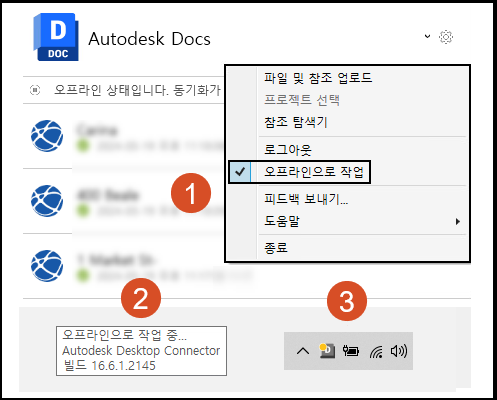
Desktop Connector는 오프라인으로 전환하기 전에 파일을 미리 동기화해야 하는지 확인하는 메시지를 표시합니다.
강제 오프라인(인터넷 연결 또는 소프트웨어 충돌)
경우에 따라 Desktop Connector에 심각한 이슈가 있어 오프라인 상태로 강제 전환될 수 있습니다. Autodesk는 임시로 Desktop Connector를 강제 오프라인 모드로 설정하여 데이터 손실을 방지할 수 있습니다.
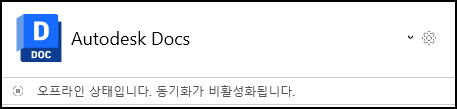
심각한 문제가 발생한 경우 Autodesk에서는 데이터 손실을 방지하기 위해 일시적으로 Desktop Connector를 강제 오프라인 모드로 전환할 수 있습니다. 오프라인 모드인 경우 트레이 아이콘 ![]() 에 노란색 점이 표시되어 상태를 나타냅니다. 오프라인 상태에서 커넥터를 변경해도 클라우드에서 업데이트되지 않습니다.
에 노란색 점이 표시되어 상태를 나타냅니다. 오프라인 상태에서 커넥터를 변경해도 클라우드에서 업데이트되지 않습니다.
로컬 버전과 클라우드 버전 간에 파일이 충돌하는 경우 충돌 관리 해결 기능을 통해 파일을 비교하고 문제를 해결할 수 있습니다. 따라서 파일이 정확하게 동기화되고 불일치하는 부분이 적절하게 해결됩니다.
오프라인 파일 관리
- 커넥터에 열어서 다운로드한 파일은 오프라인 모드에서 사용할 수 있습니다. 오프라인 모드에서 파일을 사용하려면 커넥터에 파일을 다운로드해야 합니다.
- 수정된 파일은 로컬로 변경되며, 다시 온라인 상태가 되면 클라우드에 새 버전으로 동기화됩니다.
- 오프라인 상태에서 파일 변경이 클라우드에서 이루어진 경우 오프라인 모드에서 로컬로 해당 파일에 이루어진 변경 사항은 업로드되지 않습니다. 클라우드 변경 사항이 우선적으로 적용됩니다.
- 로컬 삭제 명령은 로컬 사본만 삭제합니다. 파일의 로컬 인스턴스와 클라우드 인스턴스를 모두 삭제하려면 온라인 상태여야 합니다.
온라인 상태로 돌아가기
강제 오프라인 상태가 된 경우 Desktop Connector 서비스가 복원되면 바탕 화면에 알림이 표시됩니다. 다음 옵션 중 두 개를 선택하면 다시 온라인 상태로 전환할 수 있습니다.
- 서비스가 복원되었거나 오프라인으로 작업 모드를 종료하려는 경우
- 트레이 아이콘을 클릭하고 오프라인으로 작업의 선택을 취소합니다.
트레이 아이콘의 노란색 점 ![]() 이 사라지면서 사용자가 다시 온라인
이 사라지면서 사용자가 다시 온라인 ![]() 으로 전환되었음을 나타냅니다.
으로 전환되었음을 나타냅니다.
- 먼저 홈 화면을 확인합니다. 오프라인 상태에서 작업하는 동안 다른 사용자가 클라우드에서 동일한 파일을 수정했을 수 있으므로, 모든 충돌을 해결해야 할 수도 있습니다.
- 사용자 지침의 충돌 해결과 관련하여 해당 텍스트에 연결된 링크를 유지하는 것이 중요합니다.
오프라인으로 작업 FAQ(자주 묻는 질문과 대답)
시공 트레일러에서 작업하는 동안 Desktop Connector 파일에 대한 작업을 수행할 수 있습니까?
예. 인터넷 연결 상태가 좋지 않거나 인터넷에 연결되지 않은 경우에도 시공 트레일러에서 작업하면서 Desktop Connector 파일에 대한 작업을 수행할 수 있습니다
Desktop Connector를 사용하면 파일이 클라우드에 있는 것처럼 로컬 컴퓨터에서 파일을 관리할 수 있습니다. 오프라인 상태에서 이러한 파일에 계속 액세스하여 작업할 수 있습니다. 온라인 상태로 다시 전환되면 모든 변경 사항이 클라우드에 자동으로 동기화됩니다.
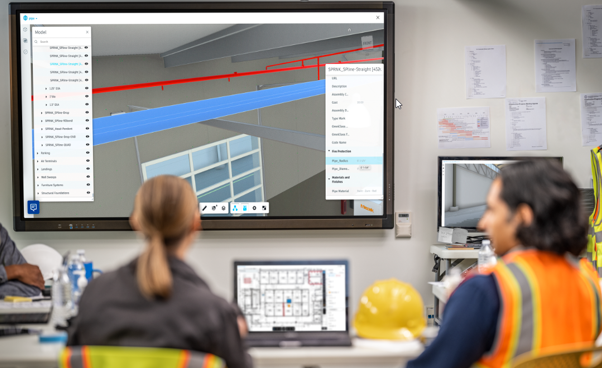
오프라인 상태에 있는 동안 다른 사용자가 동일한 파일을 편집한 경우 다시 온라인으로 전환하면 충돌 해결 창이 나타납니다.
- 따라서 충돌을 해결하기 위한 적절한 조치를 선택하여 작업이 손실되거나 작업을 실수로 덮어쓰지 않도록 할 수 있습니다.